1、首先我们新建一个720*1080的白色背景文档,然后把抠好的人物图拖进来放好

2、然后添加渐变映射调整图层,颜色设为红色,再调整一下亮度
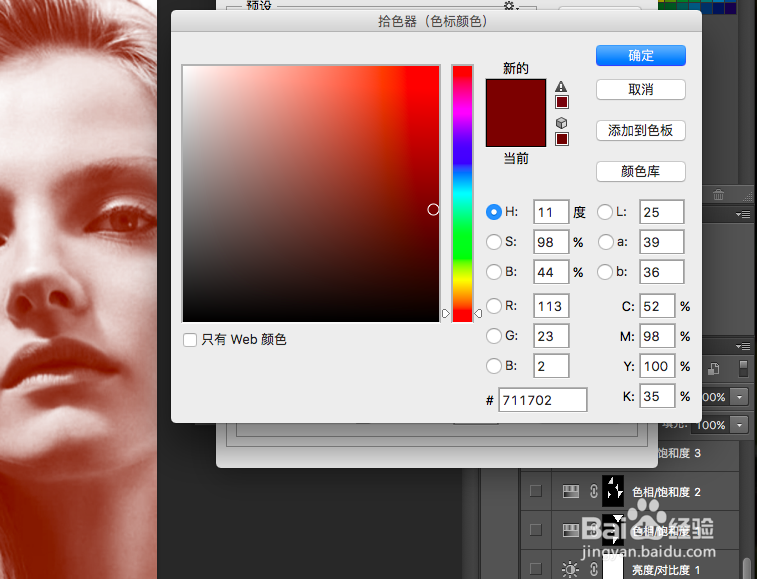

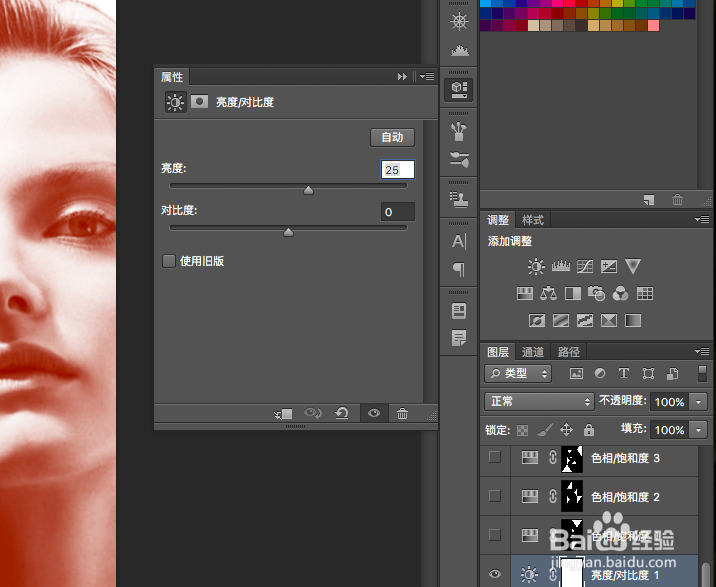
3、新建一个图层填充黑色,选择钢笔工具,上面选择形状,无填充,描边白色,5
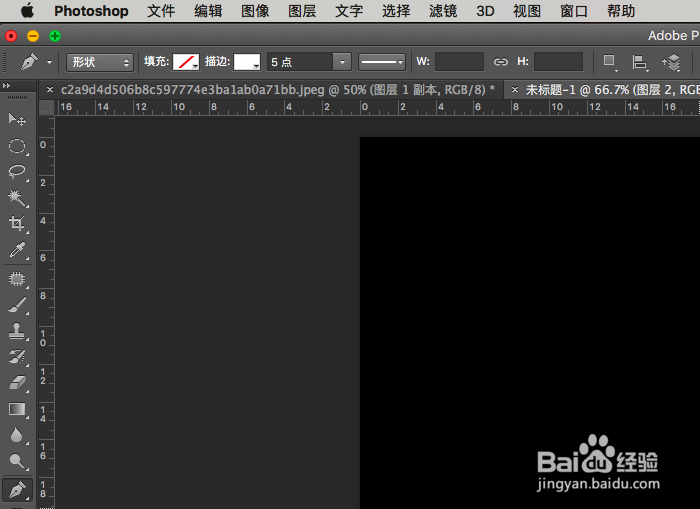
4、这时候用钢笔工具画线,如果不会钢笔工具自己多练练就会了,画好之后就是这样的


5、然后将所有画线图层删格化,合并,将黑色图层删除
6、新建色相饱和度调整图层,勾选着色,颜色大家看着选,将蒙板反向
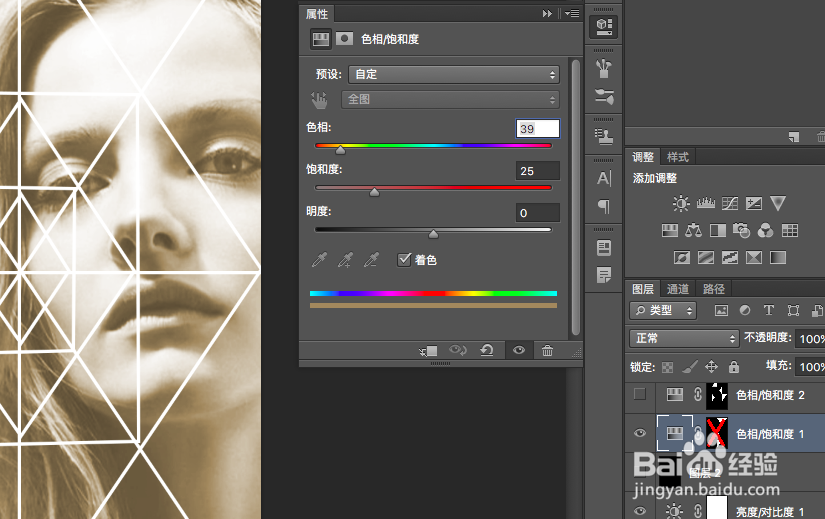
7、用魔术棒工具将一些间块儿选中,在色相饱和度蒙板中填充白色

8、剩下的都是这样做,做好后新建一个10*10像素的透明背景文件
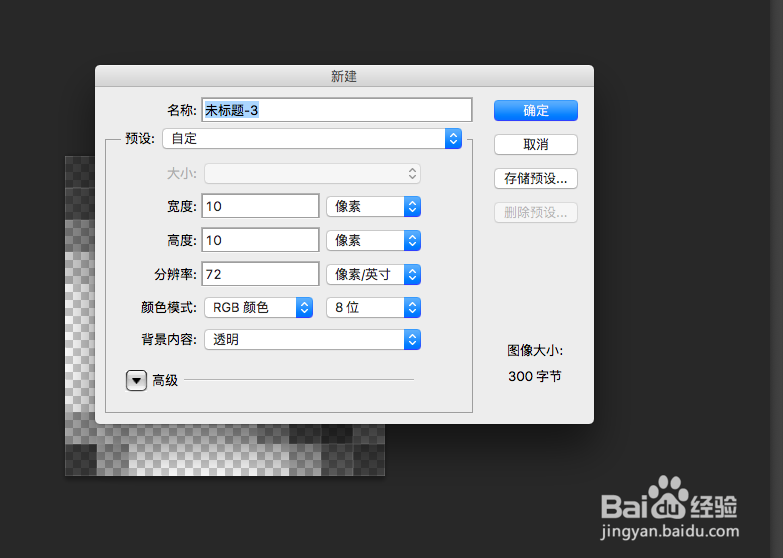
9、用黑色柔角画笔画斜线,边角加一点,定义为图案

10、在原文件里,在白线图层用魔术棒选几个色块儿,新建一个图层,填充图案
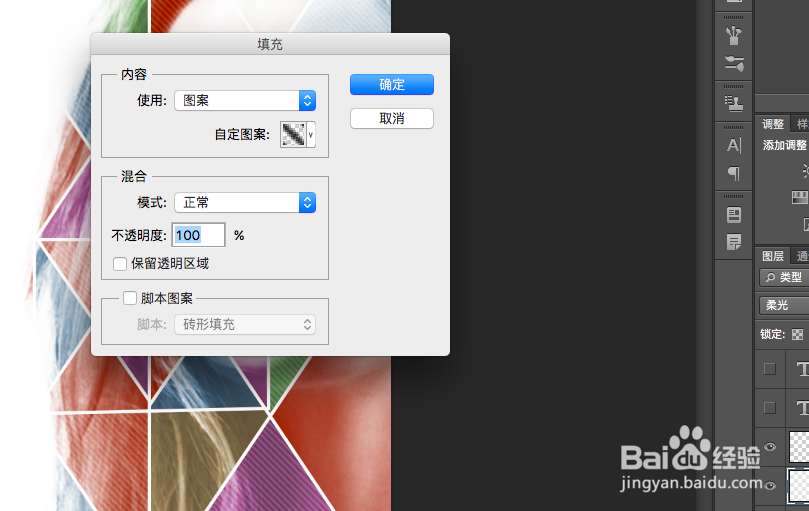
11、最后打上英文字就可以了,小编随便打的,字体的设计大家自己根据喜好选择吧

